配置管理(适用于微服务引擎版本为2.x)
微服务引擎定义了一套与开发框架无关的配置机制。配置项由key、label和value组成,通过label区分配置项属于全局配置、微服务配置等作用范围,label也可以表示value的类型。
|
操作名称 |
操作说明 |
|---|---|
|
将新建的配置关联到某一应用,并添加应用名称和所在环境标签。 |
|
|
将新建的配置关联到某一微服务,并添加微服务名称、应用名称和环境。 |
|
|
当应用级配置、微服务级配置不能满足使用需求时,可自定义配置文件。 |
|
|
导入本地配置文件。 |
|
|
导出选定的配置文件到本地。 |
|
|
提供了不同历史版本之间差异比对。 |
|
|
从当前版本回滚到选择的历史版本。 |
|
|
可查看不同历史版本的配置。 |
|
|
可通过需要编辑配置项配置内容。 |
|
|
禁用某配置项。 |
|
|
删除某一配置项 |
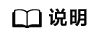
当引擎规格限定的配置条目配额即将用完时,为了保证更大程度可用,引擎允许超出剩余配额的新建配置项操作同时成功。请尽快扩容引擎,避免后续新建配置失败。
创建应用级配置
创建微服务级配置
- 登录ServiceStage控制台,选择“微服务引擎 > 引擎实例”。
- 在页面上方“微服务引擎”下拉列表,选择已部署了待配置微服务的微服务引擎。

- 单击“配置管理”。
- 在弹出的“安全认证”对话框输入帐号名及其密码,单击“确定”。
- 单击“新建配置”,参考下表设置配置参数。参数前面带*号的是必须设置的参数。
参数名称
参数说明
*配置项
输入配置项。
配置项为该配置的全局ID,在编码阶段通过配置项对配置进行索引及操作。建议采用类Java包命名方式(如cse.service.registry.address)的命名规则来保证配置项的可读性和唯一性。
配置范围
选择“微服务级配置”。
*微服务
- 选择或者输入微服务名称。
- 选择或输入应用名称。
- 选择环境。
配置格式
选择配置格式。
*配置内容
输入配置内容。
是否启用
选择是否启用配置:
- 现在启用:创建成功后,配置立即生效。
- 暂不启用:创建成功后,配置暂不生效。
- 单击“立即创建”,启用该配置项。
创建自定义配置
- 登录ServiceStage控制台,选择“微服务引擎 > 引擎实例”。
- 在页面上方“微服务引擎”下拉列表,选择待创建自定义配置的微服务引擎。

- 单击“配置管理”。
- 在弹出的“安全认证”对话框输入帐号名及其密码,单击“确定”。
- 单击“新建配置”,参考下表设置配置参数。参数前面带*号的是必须设置的参数。
参数名称
参数说明
*配置项
输入配置项。
配置项为该配置的全局ID,在编码阶段通过配置项对配置进行索引及操作。建议采用类Java包命名方式(如cse.service.registry.address)的命名规则来保证配置项的可读性和唯一性。
配置范围
选择“自定义配置”。
标签
当应用级配置、微服务级配置不能满足使用需求,可通过标签创建自定义配置。
配置格式
选择配置格式。
*配置内容
输入配置内容。
是否启用
选择是否启用配置:
- 现在启用:创建成功后,配置立即生效。
- 暂不启用:创建成功后,配置暂不生效。
- 单击“立即创建”,启用该配置项。















